此範例顯示如何製作視覺化銷售資料的組合圖。您也將透過具有不同比例尺的兩個量值比較不同的產品群組。
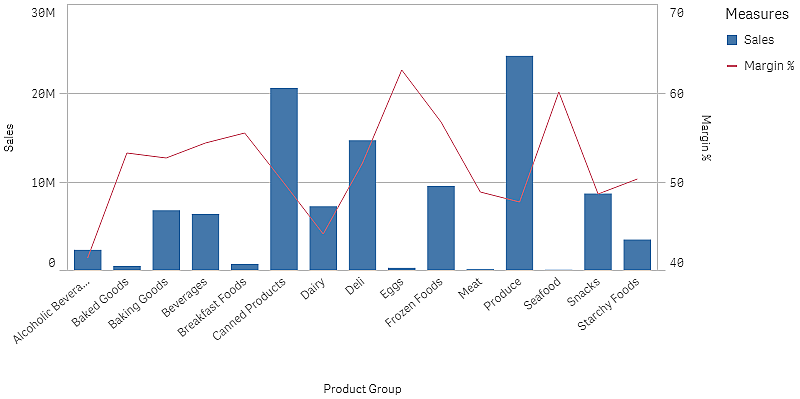
資料集
在此範例中,我們會使用兩個來自 Qlik Sense 教學課程 - 建置應用程式 的資料檔案。若要下載檔案,請至 教學課程 - 建置應用程式。下載並解壓縮教學課程,並在 Tutorials source 資料夾中找到檔案:
- Sales.xls
- Item master.xls
建立新的應用程式,並新增這兩個資料檔案。確認它們透過項目編號互相關聯。
載入的資料集包含銷售資料。Item master 表格保留關於排序項目的資訊,例如產品群組。
量值
我們需要在主項目中建立兩個量值:
- 銷售量:名稱為 Sales,運算式為 Sum(Sales)。
- 以百分比表示的銷售利潤:名稱為 Margin %,運算式為 Avg(Margin/Sales)*100。
視覺化
我們將組合圖新增至工作表並設定下列資料屬性:
- 維度:Product Group (產品群組)。
- 量值:Sales (您建立的主量值)。
就會建立下列圖表,內含顯示每個產品群組銷售量的橫條。此階段為橫條圖。
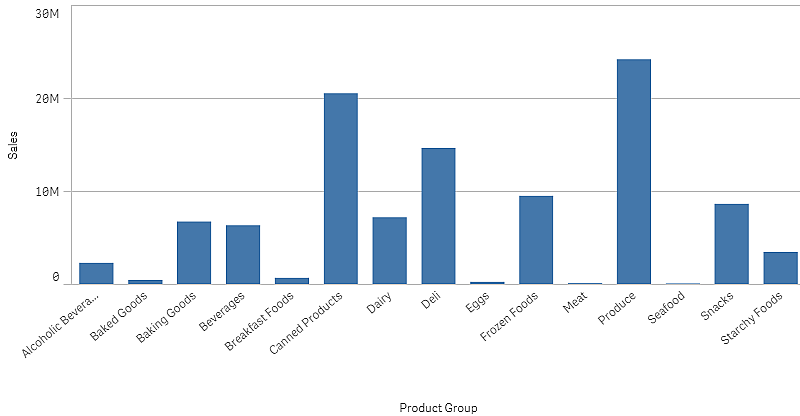
但我們也想顯示銷售利潤,這與銷售量具有不同的比例尺。銷售量的比例尺以百萬為單位,而利潤則是介於 0 和 100 之間的百分比。若我們將利潤新增為銷售量旁邊的橫條,會太小而無法區分。
在屬性窗格中,前往量值 > 線條高度。使用下拉式清單以將 Margin % 新增為量值。
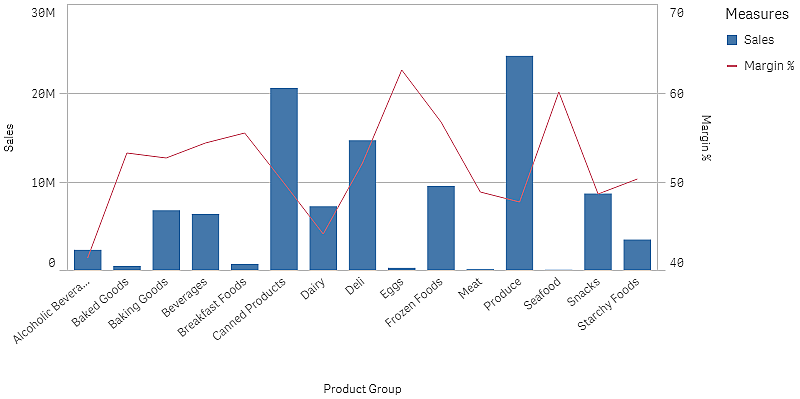
探索
組合圖視覺化不同產品群組的銷售量和利潤。您可以將滑鼠指標暫留在產品群組上方並檢視詳細資料。橫條使用向左的比例尺顯示銷售量,而線條則以向右的比例尺顯示利潤。
在圖表中,我們可以看見 Produce 和 Canned Products 具有最高的銷售量。相較於其他大部分的產品群組,兩個群組的利潤都比較低。
有些銷售量低的產品群組,例如 Eggs 和 Seafood,明顯具有較高的利潤。
